Datei drucken (seite 6-22), In "doku, Auswahl zu ladender dateien -22 – Sharp MX-6070N Benutzerhandbuch
Seite 702: Datei drucken -22, Auswahl zu ladender dateien (seite 6-22), Auswahl zu ladender dateien datei drucken, Berühren sie die taste [hdd dateiabruf, Berühren sie die taste der gewünschten datei
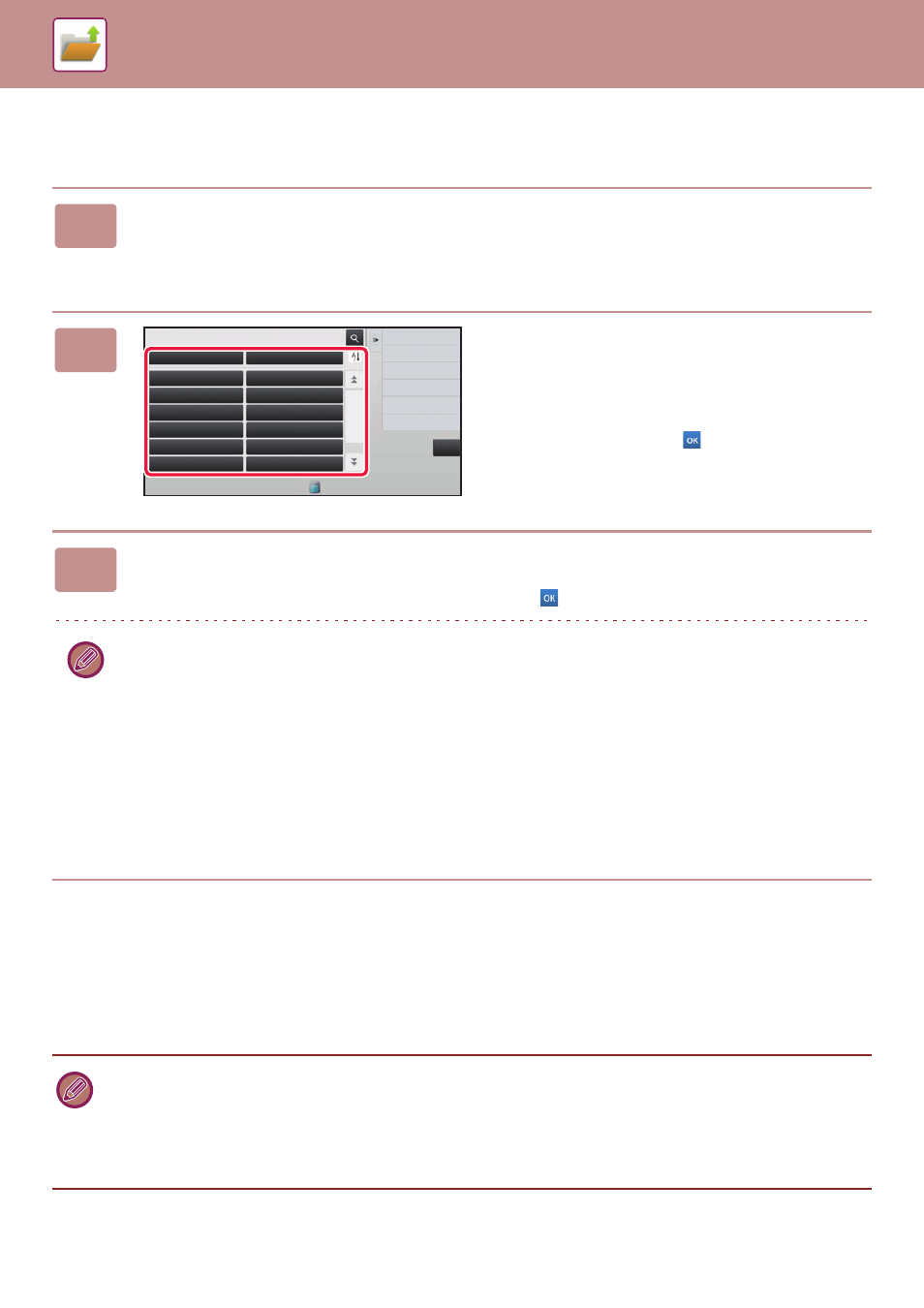
6-22
DOKUMENTENABLAGE►VERWENDEN VON GESPEICHERTEN DATEIEN
AUSWAHL ZU LADENDER DATEIEN
DATEI DRUCKEN
Eine gespeicherte Datei kann nach Bedarf aufgerufen und gedruckt werden. Die beim Speichern der Datei verwendeten
Einstellungen werden ebenfalls gespeichert, und die Datei kann somit mit denselben Eigenschaften erneut gedruckt
werden. Sie können die Datei vor dem Drucken auch ändern, indem Sie die Druckeinstellungen ändern.
1
Berühren Sie die Taste [HDD Dateiabruf].
Wurde die Benutzerauthentifizierung aktiviert und ein eigener Ordner "Mein Ordner" im "Einstellungen (Administrator)"
unter [Kontrolle der Benutzer] → [Benutzerliste] konfiguriert, wird der als "Mein Ordner" festgelegte anwenderspezifische
Ordner geöffnet.
2
Berühren Sie die Taste des Ordners,
der die gewünschte Datei enthält.
Wird ein Ordner mit PIN-Code berührt, erscheint ein
Bildschirm zur Eingabe des PIN-Codes.
Geben Sie über die Zifferntasten den PIN-Code (5 bis 8
Stellen) ein, und berühren Sie
.
3
Berühren Sie die Taste der gewünschten Datei.
Wird ein Ordner mit PIN-Code berührt, erscheint ein Bildschirm zur Eingabe des PIN-Codes.
Geben Sie das Passwort (5- bis 32 Zeichen) ein und berühren Sie
.
• Berühren Sie die Taste [Jetzt drucken], um die Datei mit den Einstellungen zu drucken, die beim Speichern verwendet
wurden.
• Berühren Sie die Taste [Pro Job], um die Tasten eines bestimmten Modus anzuzeigen, z. B. Scannen oder Kopieren,
um die Suche nach den Daten zu vereinfachen.
• Wenn Sie die Anzeigereihenfolge der Dateien ändern möchten, berühren Sie die Tasten [Dateiname],
[Benutzername] oder [Datum].
• Wählen Sie unter "Einstellungen (Administrator)" [Kontrolle der Benutzer] → [Verzeichnis der Gruppen für Autorität].
Wählen Sie dann in den Einstellungen der Authentifizierungsgruppe der aktuell angemeldeten Benutzer
[Jobeinstellungen] → [Dokumentenablage], und aktivieren Sie [Nur die Dateien der angemeldeten Benutzer
anzeigen], damit nur die Dateien angezeigt werden, die von den aktuell angemeldeten Benutzern gespeichert
wurden.
• Eine in Schwarzweiß oder Graustufen gespeicherte Datei kann nicht in Farbe gedruckt werden.
• Druckeinstellungen, die durch erneute Modifikation der Datei geändert werden, können nicht gespeichert werden.
• Es ist möglich, dass je nach Einstellung des Auflösungs- und Belichtungsmodus der gespeicherten Datei die
Druckgeschwindigkeit verringert wird.
• Wenn die Speicherung auf dem Drucker ausgewählt ist, werden zurückgesetzte Elemente, die nicht für die Speicherung
festgelegt werden können, nicht angezeigt.
Scan zu HDD
Scan zu externem
Speichergerät
Datei aus zu druckendem
FTP auswählen
Datei aus zu druckendem
USB-Speicher auswählen
Hauptordner
Offene Ablage
Ordner ausw.
Datei aus zu druckendem
Netzwerkordner auswählen
CA
AAA
BBB
CCC
DDD
EEE
FFF
GGG
HHH
III III
JJJ
KKK
LLL